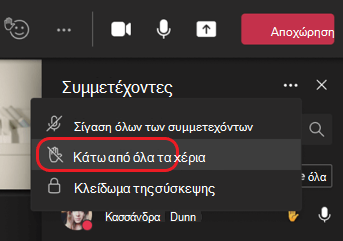Σηκώστε το χέρι σας στις συσκέψεις του Microsoft Teams
Κατά τη διάρκεια μιας σύσκεψης, μπορείτε να σηκώσετε το χέρι σας εικονικά για να ενημερώσετε τους άλλους ότι θέλετε να συνεισφέρετε χωρίς να διακόψετε τη συνομιλία.
Σηκώστε το χέρι σας
Στα στοιχεία ελέγχου σύσκεψης στο επάνω μέρος της οθόνης, επιλέξτε Αύξηση 
Οι παρουσιαστές της σύσκεψης θα λάβουν επίσης μια ειδοποίηση ότι το χέρι σας έχει υψωθεί. Στις συσκέψεις όπου οι συμμετέχοντες δεν μπορούν να αναιρέσουν τη σίγαση, ένας παρουσιαστής μπορεί να σας επιτρέψει να καταργήσετε τη σίγαση.
Συμβουλή: Εκτός από το να σηκώνετε το χέρι σας, μπορείτε επίσης να επιλέξετε από πέντε ζωντανές αντιδράσεις για να εκφραστείτε κατά τη διάρκεια μιας σύσκεψης.
Δείτε ποιος έχει υψωμένο το χέρι του
Επιλέξτε Άτομα 
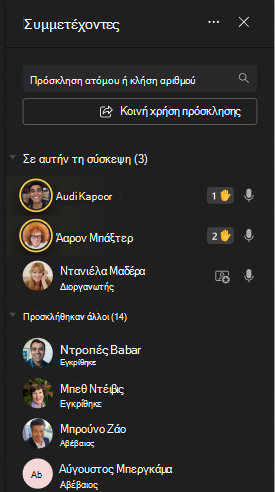
Χαμηλώστε το χέρι σας
Το Teams εντοπίζει πότε έχετε μιλήσει στη σύσκεψη και μια ειδοποίηση θα σας ενημερώσει ότι το χέρι σας θα χαμηλώσει αυτόματα. Επιλέξτε Διατήρηση υψωμένης αν εξακολουθείτε να θέλετε να δείξετε το χέρι σας υψωμένο.
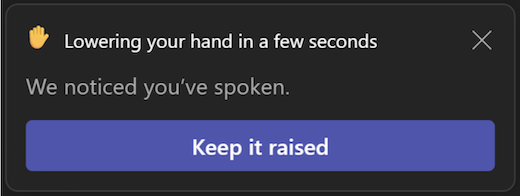
Εάν δεν έχετε μιλήσει ακόμα, αλλά θέλετε να χαμηλώσετε το χέρι σας, επιστρέψτε στα στοιχεία ελέγχου σύσκεψης στο επάνω μέρος της προβολής σύσκεψης και επιλέξτε Σήκωμα χεριού 
Σημείωση: Εάν η καταστολή θορύβου είναι απενεργοποιημένη (κάτι που συμβαίνει από προεπιλογή όταν η συσκευή σας έχει υψηλή χρήση CPU), το χέρι σας δεν θα μειωθεί αυτόματα όταν έχετε μιλήσει.
Εάν είστε παρουσιαστής ή διοργανωτής της σύσκεψης, μπορείτε να χαμηλώσετε το χέρι όλων ταυτόχρονα:
-
Επιλέξτε Άτομα

-
Δίπλα στην επιλογή Συμμετέχοντες, επιλέξτε Περισσότερες επιλογές

-
Επιλέξτε Κάτω από όλα τα χέρια.